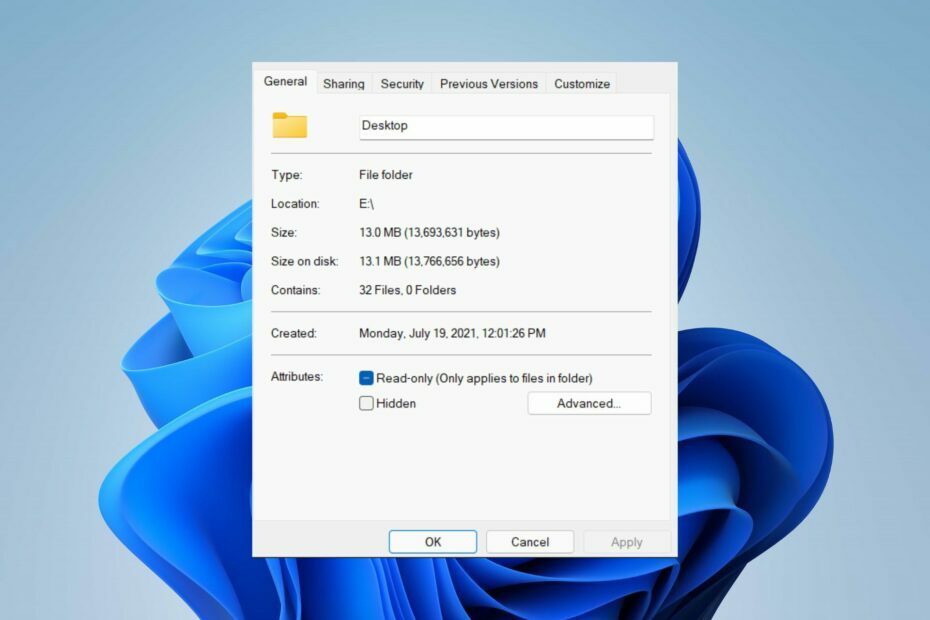Çalıştır iletişim kutusunu kullanarak Windows Mağazası önbelleğini temizlemeyi deneyin
- Dosya Sistemi Hatası 2144927439 hatası, söz konusu uygulamayı çalıştırmanızı engeller.
- Windows Mağazası sorun gidericisini çalıştırabilir ve sorunu çözebilirsiniz.
- Aksi takdirde, SFC Tarama ve DISM komutlarını çalıştıran bozuk sistem dosyalarını düzeltmenizi öneririz.

XİNDİRME DOSYASINI TIKLAYARAK KURULUM
- Fortect'i indirin ve yükleyin PC'nizde.
- Aracı başlatın ve Taramayı başlat
- sağ tıklayın Tamiratve birkaç dakika içinde düzeltin.
- 0 okuyucular bu ay şimdiye kadar Fortect'i zaten indirdiler
Okuyucularımızın çoğu, Dosya Sistemi Hatası 2144927439 ile karşılaştığını bildirdi. Bu hata, Başlat menüsünü, bildirim merkezini veya Microsoft Store'dan indirilen herhangi bir uygulamayı açmaya çalıştıklarında açılır.
Bu kılavuzda, Windows PC'nizde Dosya Sistemi Hatası 2144927439'u çözmenize yardımcı olacak çözümlerin bir listesini derledik. Hemen konuya girelim.
Dosya Sistemi Hatası 2144927439 nedir?
Tarafımızdaki bazı araştırmalardan sonra, PC'nizde Dosya Sistemi Hatası 2144927439'u tetiklemekten sorumlu olan nedenlerin bir listesini çıkardık.
- Microsoft Store ile ilgili sorun – Şanslar var ki bazı Microsoft Mağazası ile ilgili sorun bu yüzden bu sorunu alıyorsunuz.
- Bozuk sistem dosyaları - Bazı bozuk sistem dosyaları Dosya Gezgini işlemiyle ilgili sorunlar PC'nizde sorunlara neden oluyor.
- Windows Lisans Yöneticisi hizmeti devre dışı bırakıldı – Bazı kullanıcılar, Windows Lisans Yöneticisi hizmetini açmanın kendileri için sorunu çözdüğünü bildirdi.
- Mağaza uygulamalarının kaydı silindi - Mağaza uygulamaların kaydı silinebilir sorunun nedeni olabilecek üçüncü taraf programlarıyla çakışma nedeniyle.
Şimdi PC'nizdeki Dosya Sistemi Hatası 2144927439'u çözmenize yardımcı olacak çözümlere bir göz atalım.
Dosya Sistemi Hatası 2144927439'u nasıl düzeltebilirim?
- Dosya Sistemi Hatası 2144927439 nedir?
- Dosya Sistemi Hatası 2144927439'u nasıl düzeltebilirim?
- 1. Dosya Gezgini işlemini yeniden başlatın
- 2. SFC ve DISM taramalarını çalıştırın
- 3. Windows LincenseManager'ı otomatik başlatmada tutun
- 4. Mağaza uygulamalarını yeniden kaydettirin
- 5. Windows Mağazası Uygulamaları sorun gidericisini çalıştırın
- 6. Mağaza önbelleğini sıfırla
Gelişmiş çözümleri uygulamadan önce, eldeki sorunu çözebilecek hızlı düzeltmeleri gözden geçirelim.
- Bilgisayarınızı yeniden başlatmanın Dosya Sistemi Hatası 2144927439'u çözmeye yardımcı olup olmadığını kontrol edin.
- Sorunlu uygulamayı kapatın ve sorunun çözülüp çözülmediğini kontrol etmek için yeniden başlatın.
- Uygulamayı yeniden yükleyin ve hatanın devam edip etmediğini kontrol edin.
Bu geçici çözümler sorunu çözmediyse, aşağıdaki gelişmiş çözümleri uygulayalım.
1. Dosya Gezgini işlemini yeniden başlatın
- Dosya Gezgini'ni kapatın.
- Basmak Ctrl + Vardiya + Esc açmak için düğmeler Görev Yöneticisi.
- seçin Windows Gezgini aplikasyonu tıklayın ve Tekrar başlat.

Bazı kullanıcılar, Dosya Gezgini işlemini yeniden başlatarak Dosya Sistemi Hatası 2144927439'u düzelttiklerini bildirdi. Ayrıca bu çözümü deneyebilir ve umarım sorunu çözebilirsiniz.
2. SFC ve DISM taramalarını çalıştırın
- basın Kazanç açmak için anahtar Başlangıç Menü.
- Tip Komut istemi ve yönetici olarak açın.
- Aşağıdaki komutu yazın ve basın Girmek:
sfc / tarama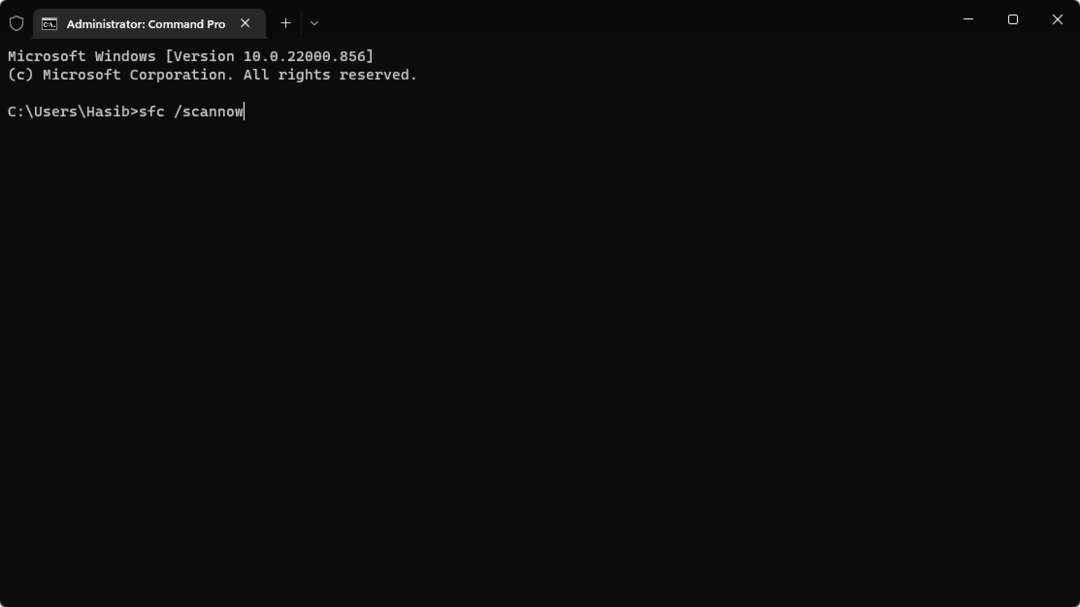
- İşlemin tamamlanmasını bekleyin.
- Aşağıdaki komutları yazın ve basın Girmek her birinin ardından:
Dism /Online /Cleanup-Image /CheckHealthDism /Çevrimiçi /Cleanup-Image /ScanHealthDism /Çevrimiçi /Cleanup-Image /RestoreHealth
Bozuk sistem dosyalarını düzeltmek, her zaman PC'nizdeki rastgele hatalardan kurtulmanıza yardımcı olabilir. SFC Tarama ve DISM komutlarını çalıştırabilir ve bunun Dosya Sistemi Hatası 2144927439'u çözüp çözmediğini kontrol edebilirsiniz.
Bozuk dosyalarınızı, en son işletim sistemi onarım teknolojisine ve yepyeni Windows dosyaları içeren devasa bir veritabanına sahip Fortect gibi özel bir uygulamayı kullanarak da onarabilirsiniz.
⇒Fortect'i Alın
3. Windows LincenseManager'ı otomatik başlatmada tutun
- basın Kazanç + R açmak için tuşlar Koşmak diyalog.
- Tip hizmetler.msc ve bas Girmek.

- bulun Windows Lisans Yöneticisi ve açın.
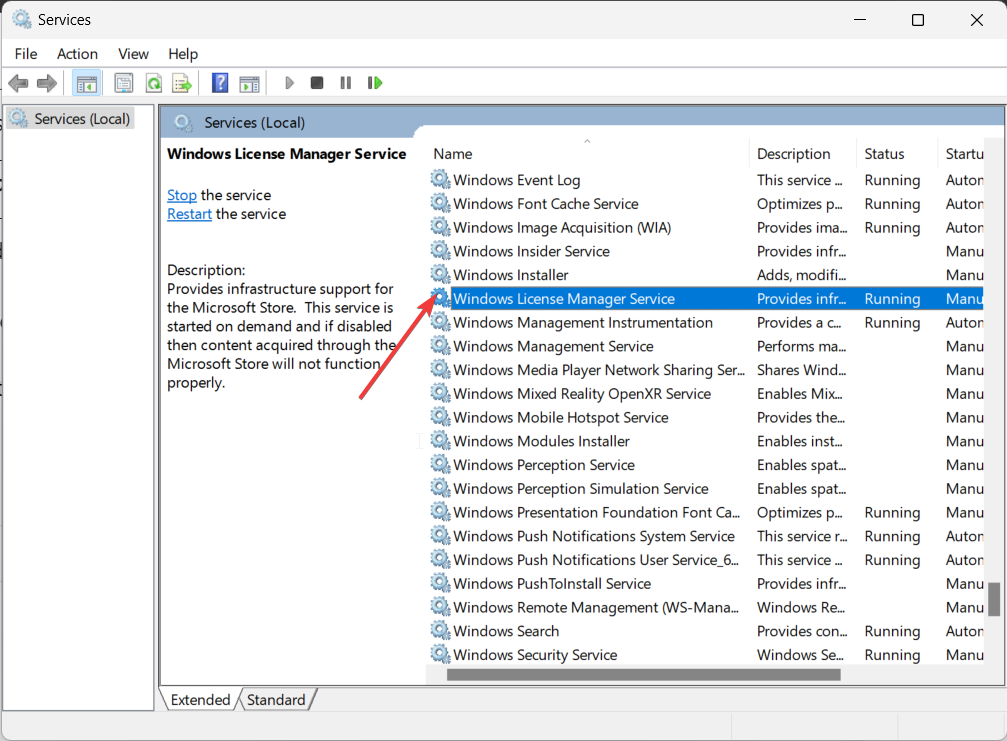
- Altında Başlangıç türü, seçme Otomatik.

- Tıklamak TAMAM değişiklikleri uygulamak ve bilgisayarınızı yeniden başlatmak için.
Windows Lisans Yöneticisini otomatik olarak ayarlamayı da deneyebilirsiniz, çünkü bu hata bir lisanslama sorunundan kaynaklanıyor olabilir.
- VirTool: Win32/DefenderTamperingRestore: Nasıl Kaldırılır
- Sysmain.dll Bulunamadı: Nasıl Onarılır
- Dcfwinservice: Nedir ve Yüksek CPU Kullanımı Nasıl Düzeltilir?
4. Mağaza uygulamalarını yeniden kaydettirin
- basın Kazanç açmak için anahtar Başlangıç Menü.
- Tip Windows PowerShell'i ve yönetici olarak çalıştırın.
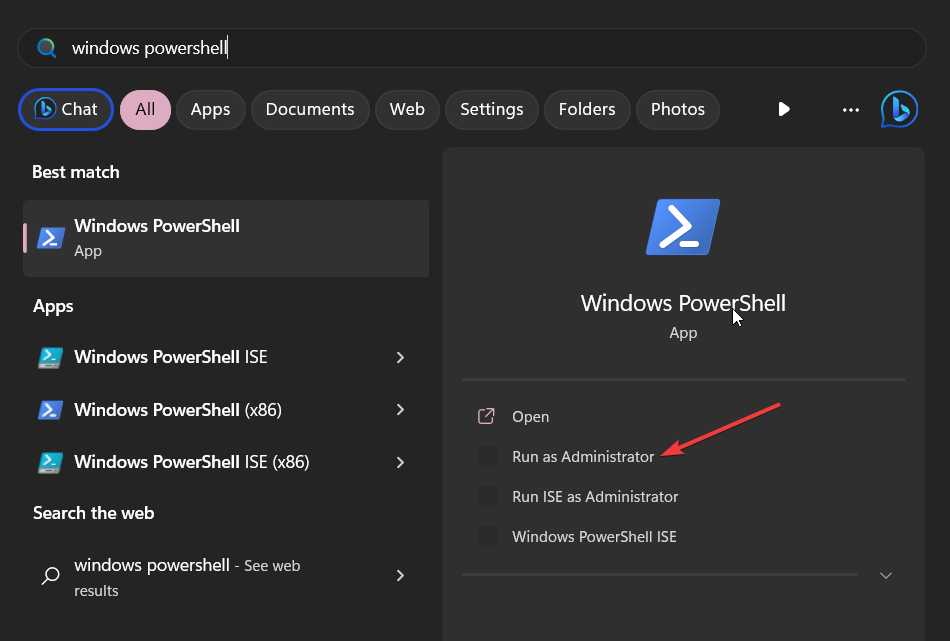
- Aşağıdaki komutları yazın ve basın Girmek her birinin ardından:
Get-AppXPackage -AllUsers -Ad windows.immersivecontrolpanel | Foreach {Add-AppxPackage -DisableDevelopmentMode -Register “$($_.InstallLocation)\AppXManifest.xml” -Verbose}Get-AppxPackage Microsoft. Pencereler. ShellExperienceHost | foreach {Add-AppxPackage -register "$($_.InstallLocation)\appxmanifest.xml" -DisableDevelopmentMode}Get-AppXPackage Windows Mağazası -Tüm Kullanıcılar | Foreach {Add-AppxPackage -DisableDevelopmentMode -Register "$($_.InstallLocation)\AppXManifest.xml"}Get-AppXPackage | Foreach {Add-AppxPackage -DisableDevelopmentMode -Register "$($_.InstallLocation)\AppXManifest.xml"} - PC'nizi yeniden başlatın.
Windows uygulamalarının yeniden kaydedilmesi, uygulamaları PC'nizde kullandığınız hesap için kaydetmenize yardımcı olur. Bazı üçüncü taraf uygulamaları sorunlara neden olabilir ve uygulamaların kaydını silebilir.
5. Windows Mağazası Uygulamaları sorun gidericisini çalıştırın
- basın Kazanç + BEN açmak için tuşlar Ayarlar Menü.
- Tıklamak Sorun giderme.

- Seçme Diğer sorun giderici.
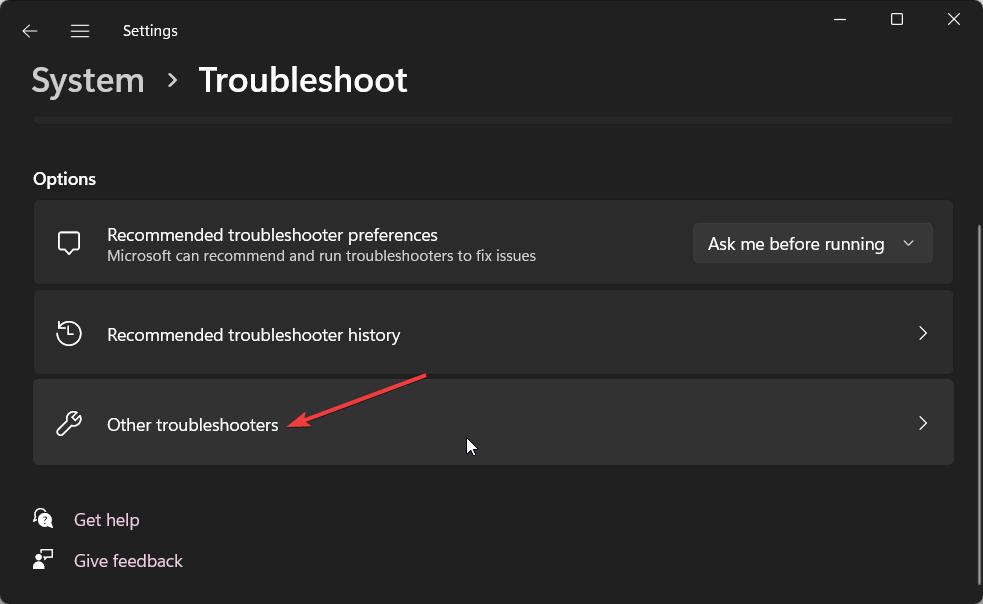
- Aşağı kaydırın ve Koşmak için düğme Windows Mağazası Uygulamaları.
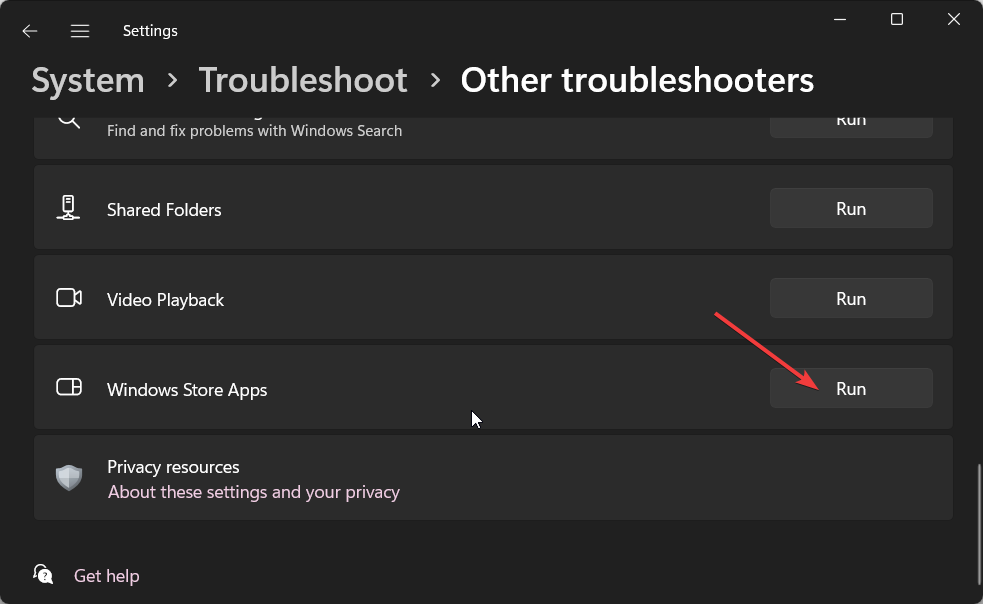
- Sorunu çözmek için ekrandaki yönergeleri izleyin.
Sorun giderme süreci, sorunu teşhis etmeye ve sorunları sistem düzeyinde düzeltmeye yardımcı olacaktır. Ayrıca, Windows Mağazası Uygulamaları için sorun gidericiyi çalıştırmayı deneyebilir ve bunun sorunu çözüp çözmediğini görebilirsiniz.
6. Mağaza önbelleğini sıfırla
- basın Kazanç + R açmak için tuşlar Koşmak diyalog.
- Tip wsreset.exe ve bas Girmek.

- Bir Komut İstemi açılacak ve birkaç saniye sonra kapanacaktır.
Bu kılavuzda bizden bu kadar ve umarız Dosya Sistemi Hatası 2144927439'u çözümlerimizle düzeltmeyi başardınız.
Ayrıca şu konudaki rehberimizi okumanızı öneririz: Windows 11'de dosya sistemi hataları nasıl düzeltilir daha fazla bilgi için.
Yukarıdaki çözümlerden hangisinin sorunu sizin için çözdüğünü aşağıdaki yorum kutusunda bize bildirebilirsiniz.
Hâlâ sorun mu yaşıyorsunuz?
SPONSORLU
Yukarıdaki öneriler sorununuzu çözmediyse, bilgisayarınız daha ciddi Windows sorunları yaşayabilir. Gibi hepsi bir arada bir çözüm seçmenizi öneririz. kale Sorunları verimli bir şekilde çözmek için. Kurulumdan sonra, sadece tıklayın Görüntüle ve Düzelt düğmesine basın ve ardından Onarımı Başlatın.